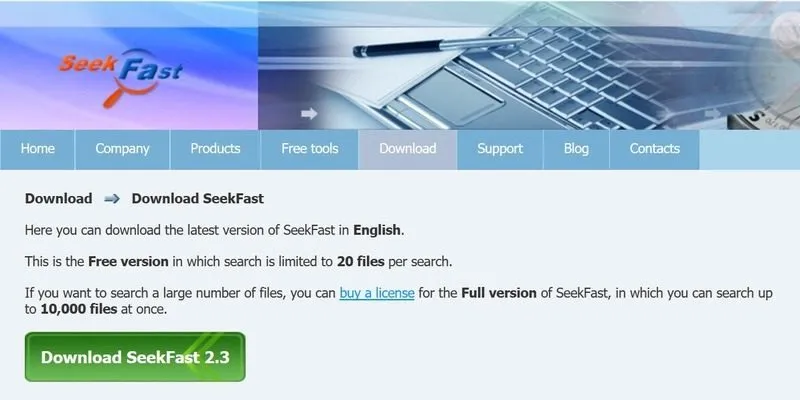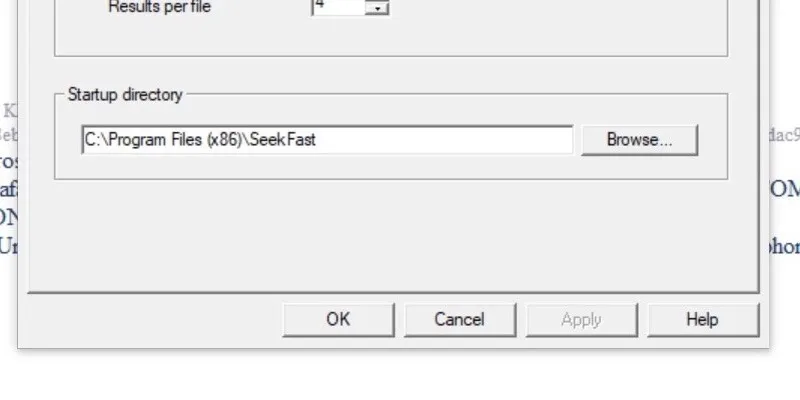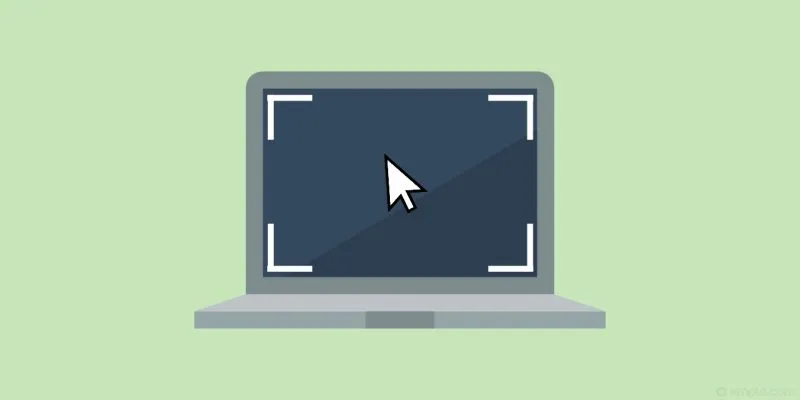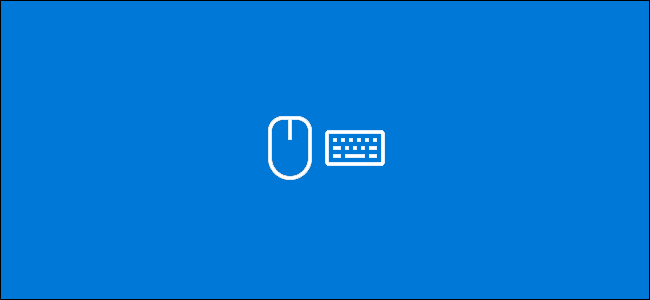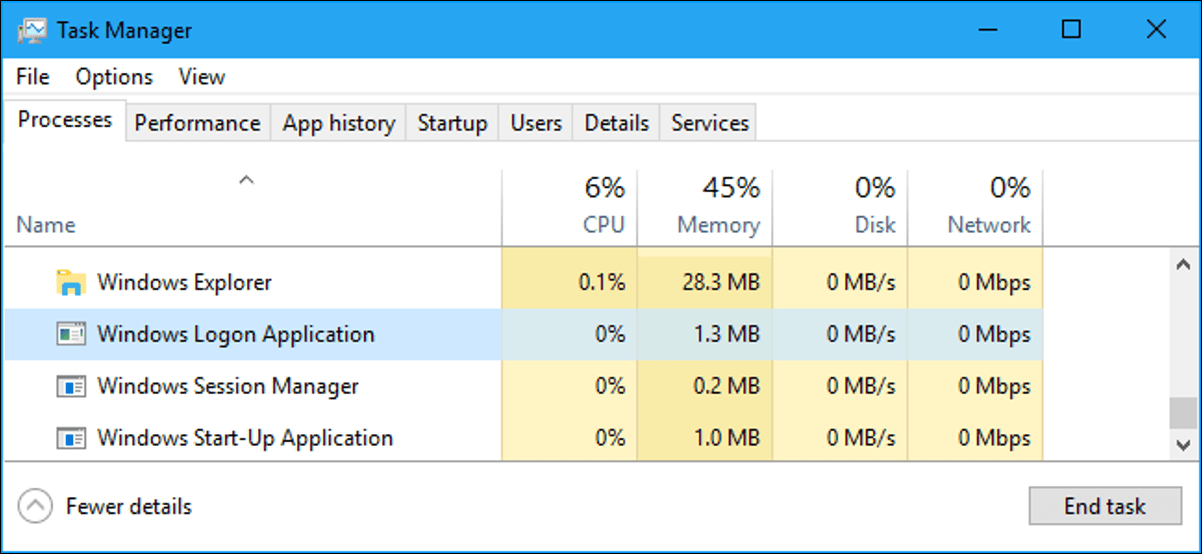هذا مقال برعاية وقد تم إتاحته بواسطة Seekfast. المحتويات والآراء الفعلية هي وجهات النظر الوحيدة للمؤلف الذي يحتفظ باستقلالية التحرير ، حتى عندما يتم رعاية المنشور.
في نظام التشغيل الحديث ، يعد البحث عن الملفات مشكلة محلولة. بغض النظر عما تبحث عنه ، فإن تعقب ملف معين لا يمثل تحديًا كبيرًا. طالما لديك فكرة تقريبية عن اسم الملف ، فأنت على ما يرام.
من ناحية أخرى ، قد يكون العثور على محتوى معين داخل الملفات أمرًا صعبًا إلى حد ما. يمكنك النزول إلى سطر الأوامر للبحث داخل ملفات نصية عادية ، ولكن هذا جزء فقط من المشكلة. ماذا لو كنت تبحث عن نص معين داخل مستند Microsoft Word أو ملف PDF ، لكنك لست متأكدًا من الملف الصحيح؟
ما هو SeekFast؟
SeekFast هي أداة بسيطة لكنها قوية تساعدك في العثور على نص داخل الملفات. يتضمن ذلك ملفات نصية عادية ، ولكن هذه فقط البداية. سننظر في جميع تنسيقات ملفات الدعم لاحقًا ، ولكن بشكل أساسي ، إذا كان بإمكانك وضع كلمات فيها ، فيمكن لـ SeekFast البحث فيها.
متطلبات النظام
يتوفر SeekFast فقط لأنظمة Windows ، لذلك سيحتاج مستخدمو macOS و Linux إلى البحث عن خيار آخر . تشمل أنظمة التشغيل المدعومة Windows 2000 ، و Windows XP ، و Windows Vista ، و Windows 7 ، و Windows 8 ، و Windows 10. ستحتاج أيضًا إلى نظام به ذاكرة وصول عشوائي لا تقل عن 2 جيجا بايت ومساحة خالية على محرك الأقراص الثابتة 40 ميجا بايت لتثبيت SeekFast.
سمات
قد يكون لـ SeekFast هدفًا مباشرًا ، لكنه غني بالميزات إلى حد ما. أولا وقبل كل شيء هو دعمها للملفات. يمكنك البحث في مستندات Word وجداول بيانات Excel وعروض PowerPoint التقديمية ومستندات OpenOffice والملفات بتنسيق RTF. يمكنك أيضًا البحث عن أي نوع من الملفات النصية. يتضمن هذا الكود المصدري للغات البرمجة بما في ذلك C و C ++ و JavaScript و XML و HTML والمزيد.
عند تثبيت SeekFast ، تحصل على خيار تثبيت تكامل Windows Explorer. يتيح لك ذلك النقر بزر الماوس الأيمن على مجلد والبحث عبر الملفات في SeekFast أثناء التصفح. هذا يجعل استخدام البرنامج أسهل بكثير.
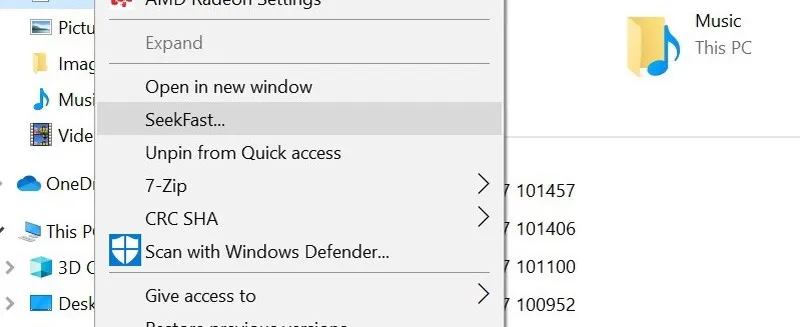
سترى النتائج ليس كما يعثر عليها التطبيق ، ولكن مصنفة حسب الصلة. هذا يعني أنه من المرجح أن تكون النتائج التي تراها هي ما تبحث عنه ، وليس فقط أول شيء وجده التطبيق. تساعدك القدرة على معاينة النتائج قبل فتح الملف على تجنب إضاعة أي وقت.
محددات
هناك بعض القيود على SeekFast. أولاً ، يمكنك البحث في المجلدات فقط ، وليس محرك الأقراص الثابتة بأكمله. حتى إذا كان محرك الأقراص لديك يحتوي على 10 ملفات فقط ، فستحتاج إلى وضعها في مجلد قبل أن تتمكن من البحث عنها. ثانيًا ، هناك قيود على الحجم. لا يمكنك البحث في أي ملف يزيد حجمه عن 50 ميجابايت أو في ملفات PDF يزيد حجمها عن 16 ميجابايت.
بالإضافة إلى ذلك ، في حين أن الإصدار المدفوع من التطبيق لا يحتوي على نفس قيود الإصدار المجاني ، فإنه لا يمكنه البحث في أكثر من 10000 ملف. أخيرًا ، يقتصر البحث في PDF على الأحرف اللاتينية فقط.
باستخدام Seekfast
يعد تثبيت SeekFast أمرًا سهلاً: ما عليك سوى تنزيل المثبت من موقع الويب وتشغيل برنامج التثبيت ثم اتباع التعليمات. عند بدء تشغيل التطبيق لأول مرة ، سيتم افتراضيًا البحث في المجلد الخاص به. قد ترغب في فتح الإعدادات واختيار دليل افتراضي مختلف إذا كنت ستبحث في نفس الدليل بشكل متكرر.
بخلاف ذلك ، ما عليك سوى اختيار الدليل الذي تريد البحث عنه الآن ، ثم اكتب مصطلح البحث. أثناء البحث ، سترى نتائج منبثقة عبر جميع أنواع الملفات المختلفة. كل هذا يحدث بدون فهرسة ، لذلك لا داعي للقلق بشأن إبطاء التطبيق لجهاز الكمبيوتر الخاص بك عندما تعمل على شيء آخر.
سترى في نافذة التطبيق معاينة صغيرة للملفات التي يعثر عليها. ما ستراه يعتمد على نوع الملف. بمجرد أن ترى ما تبحث عنه ، يمكنك فتح التطبيق بنقرة واحدة. ليست هناك حاجة لفتح Windows Explorer للعثور على الملف بمجرد أن ترى أنه الملف الذي تبحث عنه.
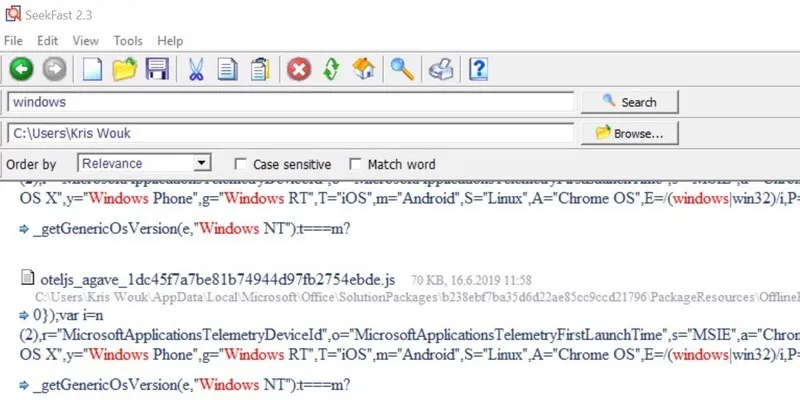
التسعير
تسعير SeekFast بسيط. كل ما يتعلق به هو عدد النسخ التي تريدها. تبلغ تكلفة ترخيص واحد لـ SeekFast 28 دولارًا ، ولكن يمكنك الحصول على خصم إذا اشتريت تراخيص متعددة.
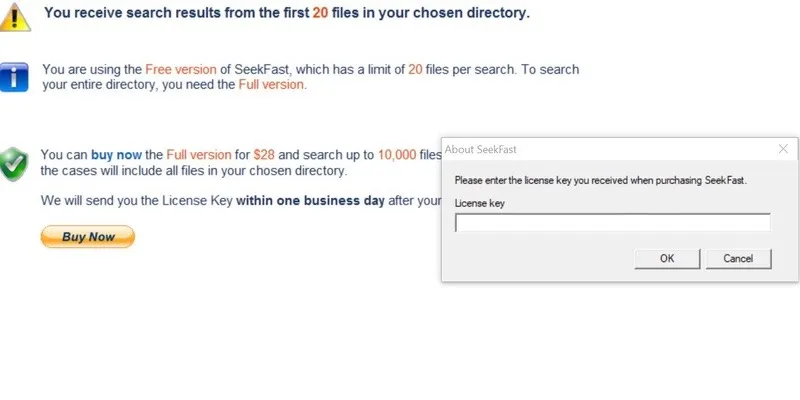
تبلغ تكلفة الحزمة المكونة من خمسة تراخيص 105 دولارًا أو 21 دولارًا لكل ترخيص. تبلغ تكلفة حزمة 20 ترخيصًا 280 دولارًا أو 14 دولارًا لكل ترخيص. أخيرًا ، تبلغ تكلفة ترخيص 50 مستخدمًا 450 دولارًا ، أو 9 دولارات فقط لكل ترخيص.
يمكنك أيضًا استخدام الإصدار المجاني من SeekFast دون شراء ترخيص. ما عليك سوى تنزيل التطبيق وتشغيله. ستقتصر على عشرين نتيجة فقط في بحث معين ، لكن هذا يكفي لتقييم التطبيق.
استنتاج
سواء كان SeekFast هو تطبيق رئيسي بالنسبة لك أم لا ، فإن ذلك يرجع إلى بعض العوامل. الأول هو مدى تنظيمك: إذا كان لديك بنية فائقة التنظيم للملفات والمجلدات ، فقد لا تحتاج أبدًا إلى البحث عن أي شيء. والثاني هو ما تقضي الوقت في القيام به على جهاز الكمبيوتر الخاص بك.